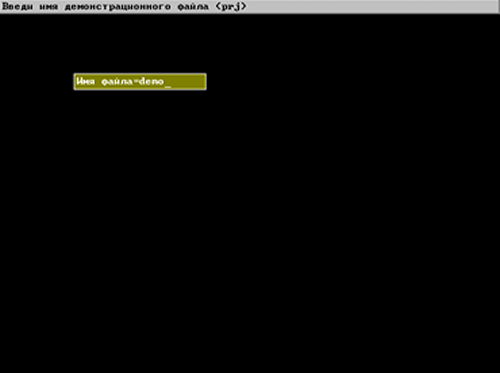Программа стала «вылетать» в главное меню на этапе «Сохранить объем», хотя до этого проблем не было. Что делать?
- Запустить программу
- Выбрать пункт «Инструкция», затем с помощью клавиш PageUP/PageDown, перейти на 40 стр. и прочесть «Запуск демонстрационного файла»
- Выбрать пункт «Установка параметров»
- С помощью стрелок управления курсором перейти в поле по установке режима «работа/демонстрация» рис 1.
- Установить значение параметра lbdem<>0. Если lbdem=0, это режим работы, при lbdem>0, программа работает в режиме демонстрации, чем больше значение параметра, тем медленнее выполняется демонстрация, при lbdem=-1, режим демонстрации после каждого шага будет приостанавливаться, и ждать нажатия кнопки мыши. При lbdem=1, максимальная скорость выполнения.
- С помощью стрелок управления курсором перейти в следующее поле (вверх или вниз).
- Выйти из режима «Установки параметров» с сохранением (Esc, а затем Enter)
- Запустить программу в режиме «Дискретизация», на запрос о вводе имени демонстрационного файла следует ввести «demo» рис. 2. и нажать Enter.
Начнется выполнение в режиме «демо». В случае, если «Дискретизация» пройдет успешно, выполнить последовательно все остальные пункты («Характеристики материалов», «Граничные условия», «Расчет», «Визуализация»). В случае, если произойдет «вылетание» программы, повторно запустить ее еще 1-2 раза. В результате будет создан файл demo.log, который вы должны выслать Разработчику (temper@temper3d.ru). Этот файл не содержит конфиденциальной информации, в нем содержится информация о параметрах, при которых происходил расчет и др. Файл с расширением log, создается не только в режиме демонстрации, но и в рабочем режиме. Поэтому, есть смысл выслать все файлы с данным расширением, особенно те при которых возникали проблемы.
Если после установки параметров в режим «демо» полностью выйти из программы, а потом снова войти, то начнется режим «демо» для всего расчета, то есть будут выполняться все пункты главного меню автоматически, только в пункте «Расчет» следует нажать Enter, для подтверждения того, что Вы увидели, что расчет произведен (прим. автора)
Одновременно следует выслать Разработчику файл gets.get. Для получения данного файла необходимо с сайта скачать «Проверка видеокарты» /download/GUEST.rar
Распаковать архив и прочесть файл readme.txt и следовать этим рекомендациям. При этом произойдет проверка совместимости видеокарты Вашего ПК и программы, также снятие сигнатуры ПК. Под сигнатурой подразумевается уникальные параметры hardware (железа) Вашего ПК (серийные номера основных модулей). Данную процедуру нужно производить при отключенных фоновых программ (архивирование, музыка, видео, проверка на вирусы, дефрагментация и др.). Переустановка операционной системы не влияет на работу программы, так как при этом уникальные параметры сигнатуры не меняются. Если у Вас несколько рабочих мест, то следует помнить номер, который Вы ввели при снятии сигнатуры. Также не следует менять имя ПК, так как по имени ПК, в дальнейшем, легко найти необходимые файлы. Если Вы устанавливаете программу впервые, то снимите сигнатуру с нескольких ПК и вышлите их разработчику. Получите примерно такой ответ: » Из 10 присланных сигнатур, на 3-м и 6-м ПК программа не сможет быть установлена, на остальные — без проблем», и Вы уже сами решите, на какие ПК производить установку.
Также надо выслать оригинальный файл gets.get, который Вы снимали с ПК, когда производили первоначальную установку. Вам будут высланы обновления программы.
Если же программа в режиме демонстрации проходит все пункты главного меню, это означает, что проблем с установкой программы нет. В данном случае следует попробовать провести очень простой расчет, например кубик разбитый 5*5*5, скорее всего этот расчет тоже пройдет, так как демо прошла успешно. Значит все проблемы в неправильном использовании программы. Если же данные рекомендации Вам не помогли, то постарайтесь смоделировать ситуацию, когда возникает проблема, но при этом задача очень проста.
Например:
- Проблемы возникают, когда считаем простую область (квадрат 5*5), а потом используем PROC для измельчения сетки.
- Проблемы возникают даже на простой области (куб) при слишком мелком разбиении (максимальное кол-во узлов).
- Проблемы возникают, когда пользуюсь искривленными элементами.
- Проблемы возникают, когда пытаюсь рассчитать очень мелкие детали (менее 0,1 мм), и при этом использую множитель, или наоборот большие (более 500 м)
- Получили неправдоподобные результаты (R0 ожидали получить не менее 3, а получается 1,2, или температура оказалась выше, чем температура внутреннего воздуха)
- Проводим примерно одинаковые расчеты, но результаты сильно различаются.
- И др.
После этого надо выслать смоделированный файл, в котором есть проблемы. Если и это не поможет, то тогда высылайте Ваш оригинальный расчет. Запакуйте в архив все файлы с именем расчета (файлы хорошо сжимаются в 10 и более раз) и вышлите его Разработчику, получите квалифицированный ответ. Конфиденциальность (авторские права на расчет), а также оперативность гарантируются. Будем разбираться.
Разработчик «Temper-3d» Федоров С.В.